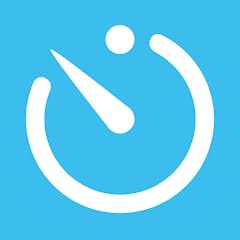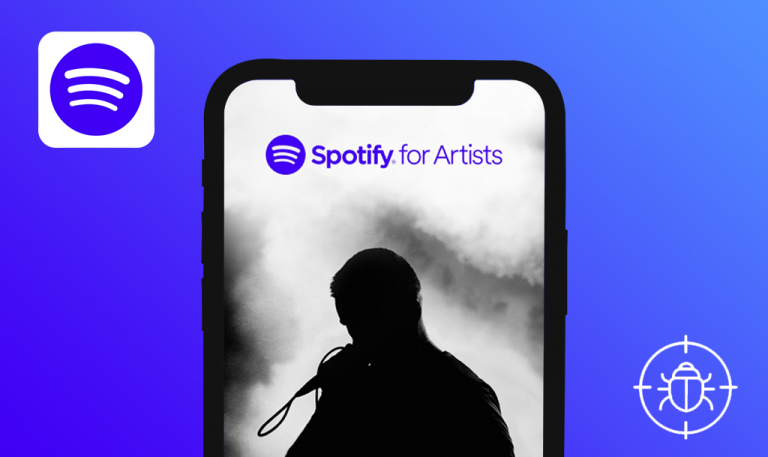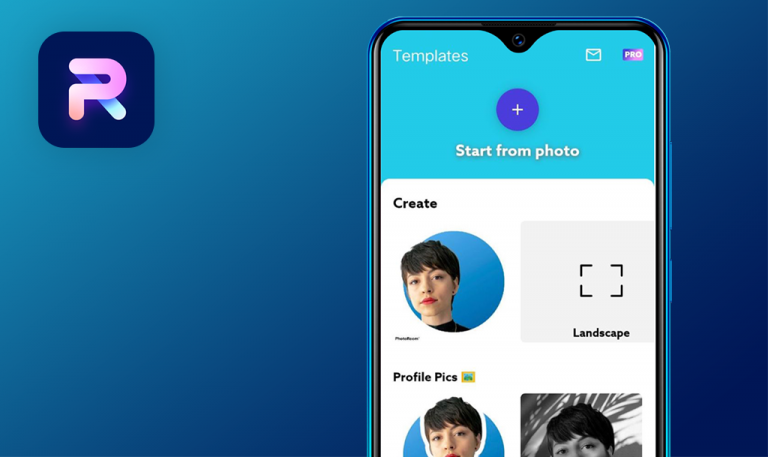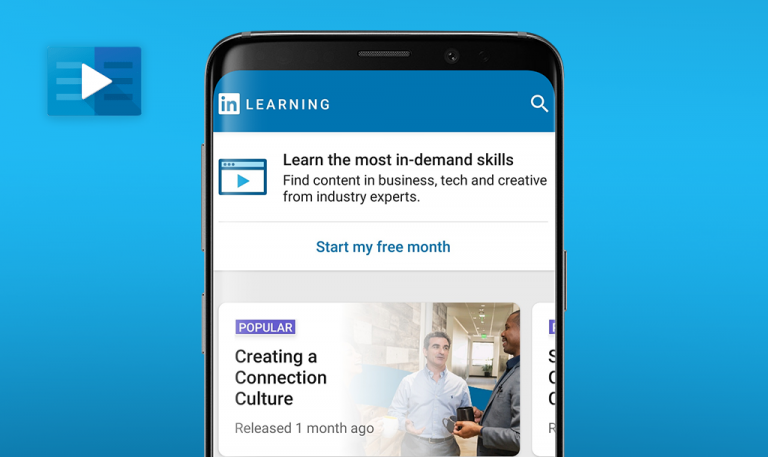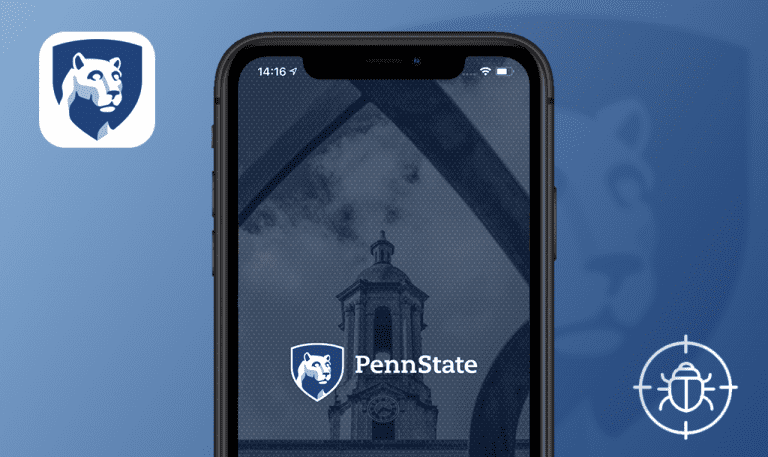
Errores encontrados en FitSense para Android
FitSense is an app that helps users manage their fitness activities at the gym, including booking classes and scheduling visits. Those unable to attend real sports clubs can subscribe to a virtual online club; 30 days free trial, then payment is required.
You can easily create your customized workout schedule using a library of 250+ exercise videos, or participate in challenges and discuss them via the FitSense social feed.
Our QA engineers tested the FitSense app through an online account and found a few bugs that, when fixed, will make it the perfect fitness partner.
Aparece un mensaje de advertencia cuando el usuario proporciona una nueva contraseña de acuerdo con los requisitos
Crítico
- La aplicación FitSense está instalada.
- El usuario ha iniciado sesión en la aplicación (a través del inicio de sesión de invitado).
- Abre la página de “Inicio”.
- Haga clic en [Mi perfil].
- Haga clic en [Editar].
- Haga clic en el icono “Menú” de la esquina superior derecha.
- Haga clic en [Cambiar contraseña].
- Introduzca una contraseña válida en el campo “Contraseña antigua”.
- Introduzca una nueva contraseña válida en el campo “Nueva contraseña” (al menos 8 caracteres, incluido 1 carácter especial y 1 número).
- Introduzca la contraseña del paso 7 en el campo “Confirmar contraseña”.
- Haga clic en [Guardar].
Xiaomi Mi Note 10 Lite, Android 12.0
Aparece un mensaje de advertencia, “Su contraseña debe contener un mínimo de 8 caracteres, incluyendo al menos 1 carácter especial y 1 número” debajo del campo “Nueva contraseña”. Usamos el formato de contraseña <7 letras>
La contraseña se ha modificado correctamente.
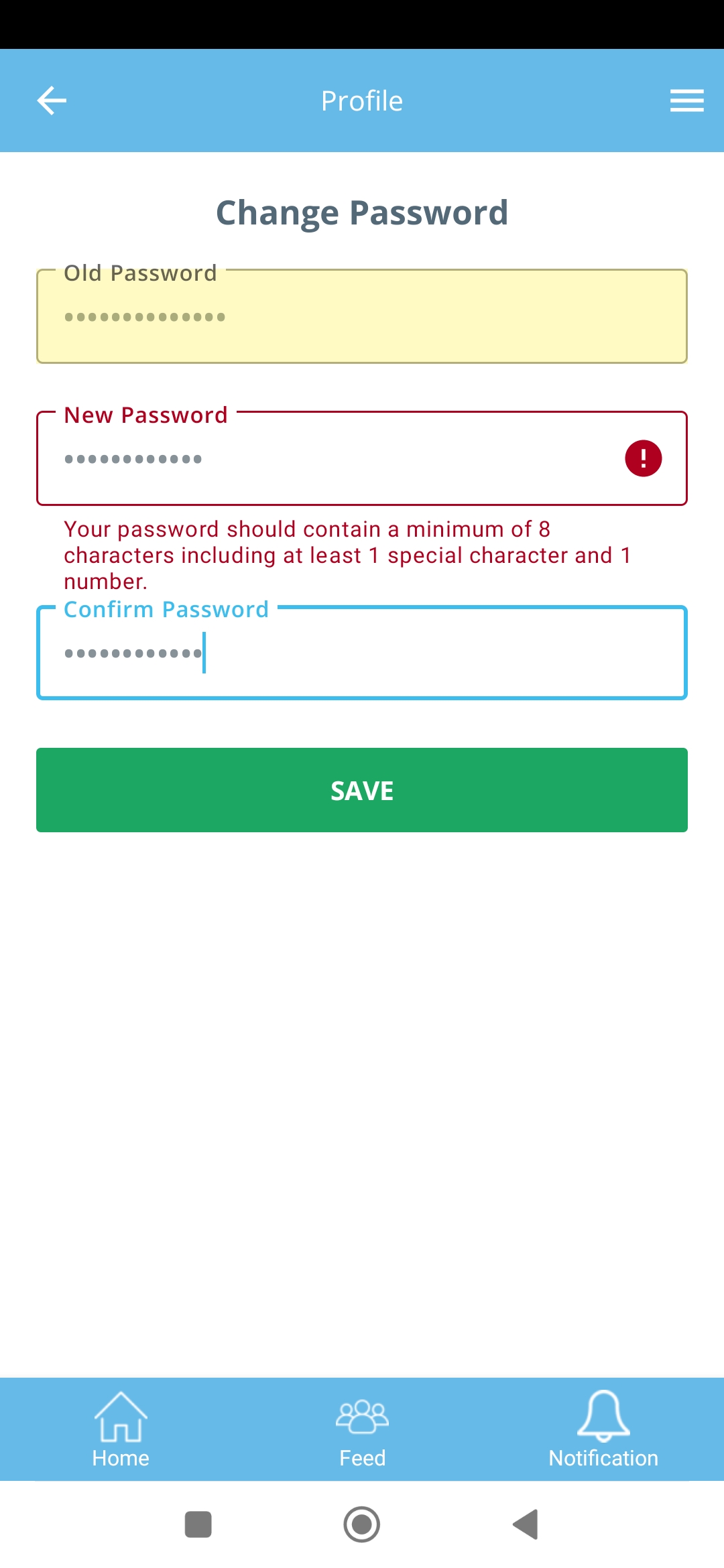
Los ejercicios no seleccionados aparecen en la página Workout cuando el usuario los deselecciona
Mayor
- La app FitSense está instalada.
- El usuario ha iniciado sesión en la aplicación (a través del inicio de sesión de invitado).
- Abra la página “Inicio”.
- Haga clic en [Entrenamiento].
- Haga clic en [Lista de ejercicios] en la esquina superior derecha.
- Seleccione 3 ejercicios.
- Desmarque uno de los ejercicios seleccionados (desde el paso 4).
Xiaomi Mi Note 10 Lite, Android 12.0
Aparece el texto “0 de 263” en la parte superior de la página.
El texto ‘2 de 263’ debería aparecer en la parte superior de la página (ya que 2 ejercicios siguen seleccionados).
La "Lista de ejercicios" muestra un número no válido de ejercicios después de filtrarlos
Mayor
- La aplicación FitSense está instalada.
- El usuario ha iniciado sesión en la aplicación (a través del inicio de sesión de invitado).
- Abra la página “Inicio”.
- Haga clic en [Entrenamiento].
- Haga clic en [Lista de ejercicios] en la esquina superior derecha.
- Haga clic en el icono “Filtros”.
- Seleccione la opción “Equipamiento”.
- Seleccione la opción “Cuerdas de combate” (6 ejercicios).
- Haz clic en [Listo].
Xiaomi Mi Note 10 Lite, Android 12.0
Aparece el texto “0 de 263” en la parte superior de la página.
El texto “0 de 6” debería aparecer en la parte superior de la página (ya que se siguen seleccionando 6 ejercicios).
Imposible actualizar los campos Nombre y Apellidos en la página "Datos personales
Mayor
- La aplicación FitSense está instalada.
- El usuario ha iniciado sesión en la aplicación (a través del inicio de sesión de invitado).
- Abra la página “Inicio”.
- Haga clic en [Mi perfil].
- Haga clic en [Editar].
- Haga clic en el icono “Menú” en la esquina superior derecha.
- Haga clic en [Datos personales].
- Haga clic en el campo “Nombre”.
Xiaomi Mi Note 10 Lite, Android 12.0
El usuario no puede editar su nombre (tampoco ‘Apellidos’, ‘Fecha de nacimiento’), porque no aparece el teclado para introducir datos.
El usuario tiene la posibilidad de editar su nombre.
Aparece un mensaje de advertencia cuando el usuario rellena todos los campos de la página "Datos de contacto" y desea guardar los cambios
Mayor
- La app FitSense está instalada.
- El usuario ha iniciado sesión en la aplicación (a través del inicio de sesión de invitado).
- Abra la página “Inicio”.
- Haga clic en [Mi perfil].
- Haga clic en [Editar].
- Haga clic en el icono “Menú” de la esquina superior derecha.
- Haga clic en [Datos de contacto].
- Introduzca el número de teléfono válido en el campo “Móvil”.
- Haga clic en [Guardar].
Xiaomi Mi Note 10 Lite, Android 12.0
Aparece la advertencia “Por favor, rellene todos los campos”.
Los cambios se guardan correctamente.
La hora de creación de los comentarios no está definida por la hora local
Mayor
- La aplicación FitSense está instalada.
- El usuario ha iniciado sesión en la aplicación (a través del inicio de sesión de invitado).
- Al menos una actividad está presente en la página “Feed”.
- Abra la página “Feed”.
- Cambie a la subpestaña “Usted”.
- Haga clic en cualquiera de las actividades existentes.
- Haga clic en la pestaña “Comentarios”.
- Introduzca un comentario en el campo “Añadir comentario”.
- Haga clic en [+] a la derecha.
- Haga clic en la “flecha atrás” de la esquina superior izquierda.
- Actualice la página.
- Haga clic en la misma actividad (del paso 3).
- Cambie a la pestaña “Comentarios”.
Xiaomi Mi Note 10 Lite, Android 12.0
La hora de creación del comentario no es local.
La hora de creación del comentario debe establecerse localmente.
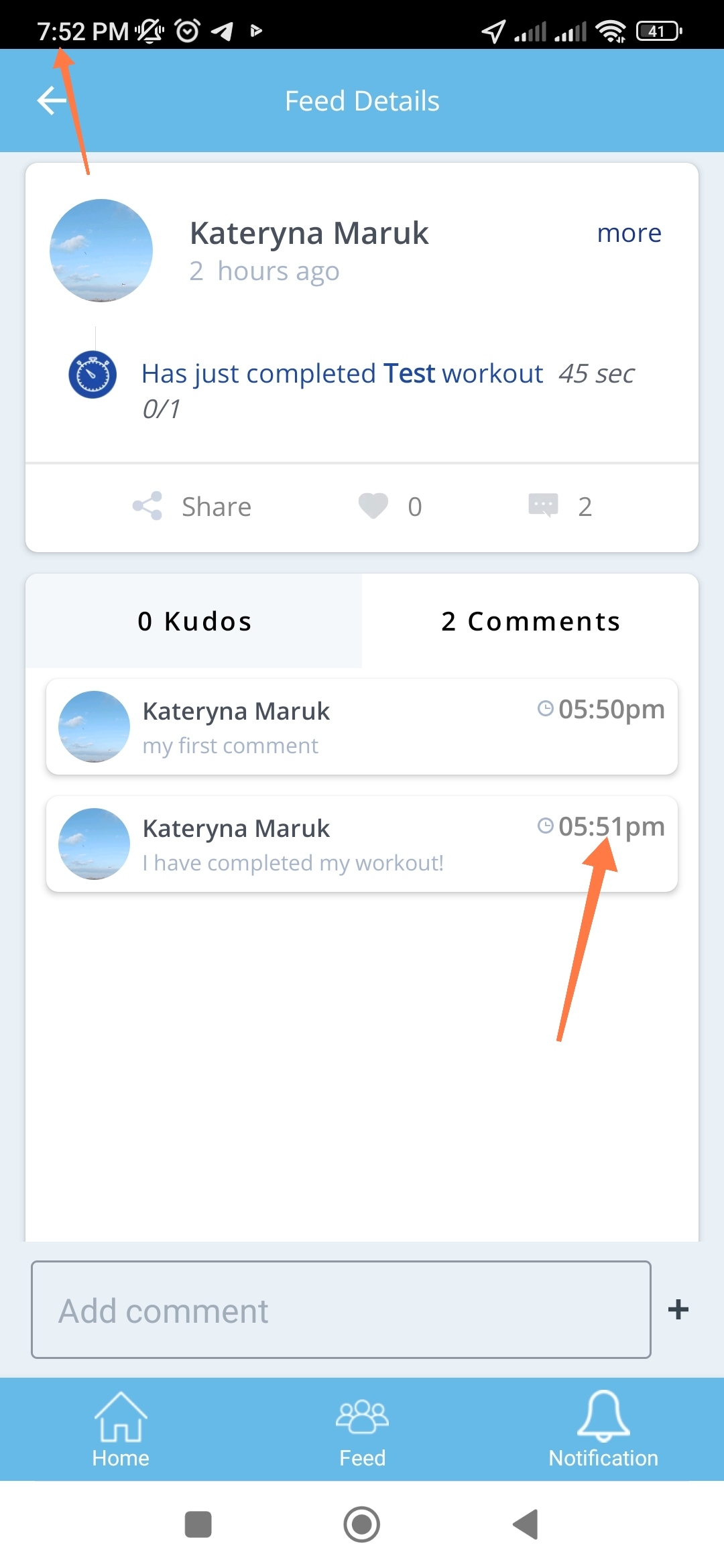
Tras introducir el código postal en la página "Activación de la cuenta", la aplicación no responde
Mayor
- La aplicación FitSense está instalada.
- El usuario ha cerrado sesión en la aplicación.
- Inicie la aplicación.
- Haga clic en [Acceso miembros].
- Haga clic en el enlace [Activar mi cuenta].
- Introduzca su nombre.
- Introduzca su apellido.
- Comience a escribir el código postal “WC1H 0AD” en el campo “Código postal”.
- Haga clic en [Activar ahora].
Xiaomi Mi Note 10 Lite, Android 12.0
Es imposible introducir un código postal en el campo “Código postal”.
Es posible introducir un código postal en el campo “Código postal”.
Cuando el usuario abre la sección Entrenamiento desde la página de inicio, tarda en cargarse
Menor
- La aplicación FitSense está instalada.
- El usuario ha iniciado sesión en la aplicación (a través del inicio de sesión de invitado).
- Abra la página “Inicio”.
- Haga clic en [Entrenamiento].
Xiaomi Mi Note 10 Lite, Android 12.0
Los entrenamientos no se abren inmediatamente, sino después de un tiempo de carga.
El contenido del entrenamiento está disponible inmediatamente.
Los ejercicios siguen apareciendo como 'seleccionados' en 'Lista de ejercicios' después de reiniciar
Menor
- La aplicación FitSense está instalada.
- El usuario ha iniciado sesión en la aplicación (a través del inicio de sesión de invitado).
- Abra la página “Inicio”.
- Haga clic en [Entrenamiento].
- Haga clic en [Lista de ejercicios].
- Haga clic en el icono “Filtros”.
- Seleccione la opción “Ejercicio”.
- Seleccione las opciones “Bicicleta” y “Stepper”.
- Haga clic en [Reiniciar].
Xiaomi Mi Note 10 Lite, Android 12.0
Las opciones “Bicicleta” y “Stepper” permanecen seleccionadas.
Las opciones “Bici” y “Stepper” no aparecen seleccionadas.
El avatar permanece incluso después de que el usuario lo elimine
Menor
- La aplicación FitSense está instalada.
- El usuario ha iniciado sesión en la aplicación (a través del inicio de sesión de invitado).
- Se establece un avatar personalizado para el usuario.
- Abra la página “Inicio”.
- Haga clic en [Mi perfil].
- Haga clic en [Editar].
- Haga clic en el icono “Menú” en la esquina superior derecha.
- Haga clic en [Datos personales].
- Haga clic en el icono [+] situado junto al avatar del usuario.
- Haga clic en [Eliminar imagen].
- Haga clic en [Guardar] en la parte inferior de la página.
- Haga clic en la flecha [Atrás] en la esquina superior izquierda.
Xiaomi Mi Note 10 Lite, Android 12.0
El usuario sigue teniendo un avatar personalizado.
El usuario ya no tiene un avatar personalizado.
El comentario no está disponible inmediatamente en 'Feed Details
Menor
- La app FitSense está instalada.
- El usuario ha iniciado sesión en la aplicación (a través del inicio de sesión de invitado).
- Al menos una actividad está presente en la página “Feed”.
- Abra la página “Feed”.
- Cambie a la subpestaña “Usted”.
- Haz clic en cualquiera de las actividades existentes.
- Haga clic en la pestaña “Comentarios”.
- Introduzca un comentario en el campo “Añadir comentario”.
- Haga clic en el signo [+] de la derecha.
Xiaomi Mi Note 10 Lite, Android 12.0
El comentario recién creado no aparece en la pestaña “Comentarios”.
En la pestaña “Comentarios” aparece un comentario recién creado.
Aparece un avatar no válido en la página "Perfil" cuando se abre desde un elemento de actividad en la página "Feed"
Menor
- La aplicación FitSense está instalada.
- El usuario ha iniciado sesión en la aplicación (a través del inicio de sesión de invitado).
- Al menos una actividad está presente en la página “Feed”.
- Abre la página “Feed”.
- Cambie a la subpestaña “Usted”.
- Haga clic en el nombre completo del usuario en el elemento de actividad.
Xiaomi Mi Note 10 Lite, Android 12.0
Aparece un avatar de usuario no válido en la página “Perfil”.
En la página “Perfil” aparece el avatar del usuario real.
Aparece un mensaje de advertencia después de cerrar la ventana emergente "Nombra este entrenamiento"
Trivial
- La aplicación FitSense está instalada.
- El usuario ha iniciado sesión en la aplicación (a través del inicio de sesión de invitado).
- Abra la página “Inicio”.
- Haga clic en [Entrenamiento].
- Haga clic en [Lista de ejercicios].
- Seleccione algunos ejercicios.
- Haga clic en [Vista previa].
- Haga clic en [Confirmar].
- Haga clic en [Guardar].
Xiaomi Mi Note 10 Lite, Android 12.0
Aparece una advertencia, “Por favor, introduzca el nombre de la lista” después de la ventana emergente “Nombre este entrenamiento”.
Debería aparecer una advertencia “Por favor, introduzca el nombre de la lista” debajo del campo “Nombre” justo antes de que se cierre la ventana emergente.
La palabra "Intermediario" no aparece en una fila de la página "Nivel de experiencia y objetivo"
Trivial
- La aplicación FitSense está instalada.
- El usuario ha iniciado sesión en la aplicación (a través del inicio de sesión de invitado).
- Abra la página “Inicio”.
- Haga clic en [Mi perfil].
- Haga clic en [Editar].
- Haga clic en el icono “Menú” en la esquina superior derecha.
- Haga clic en [Nivel de experiencia y objetivo].
Xiaomi Mi Note 10 Lite, Android 12.0
La palabra “Intermediario” no cabe entera en una fila.
Toda la palabra “Intermediario” cabe en una fila.
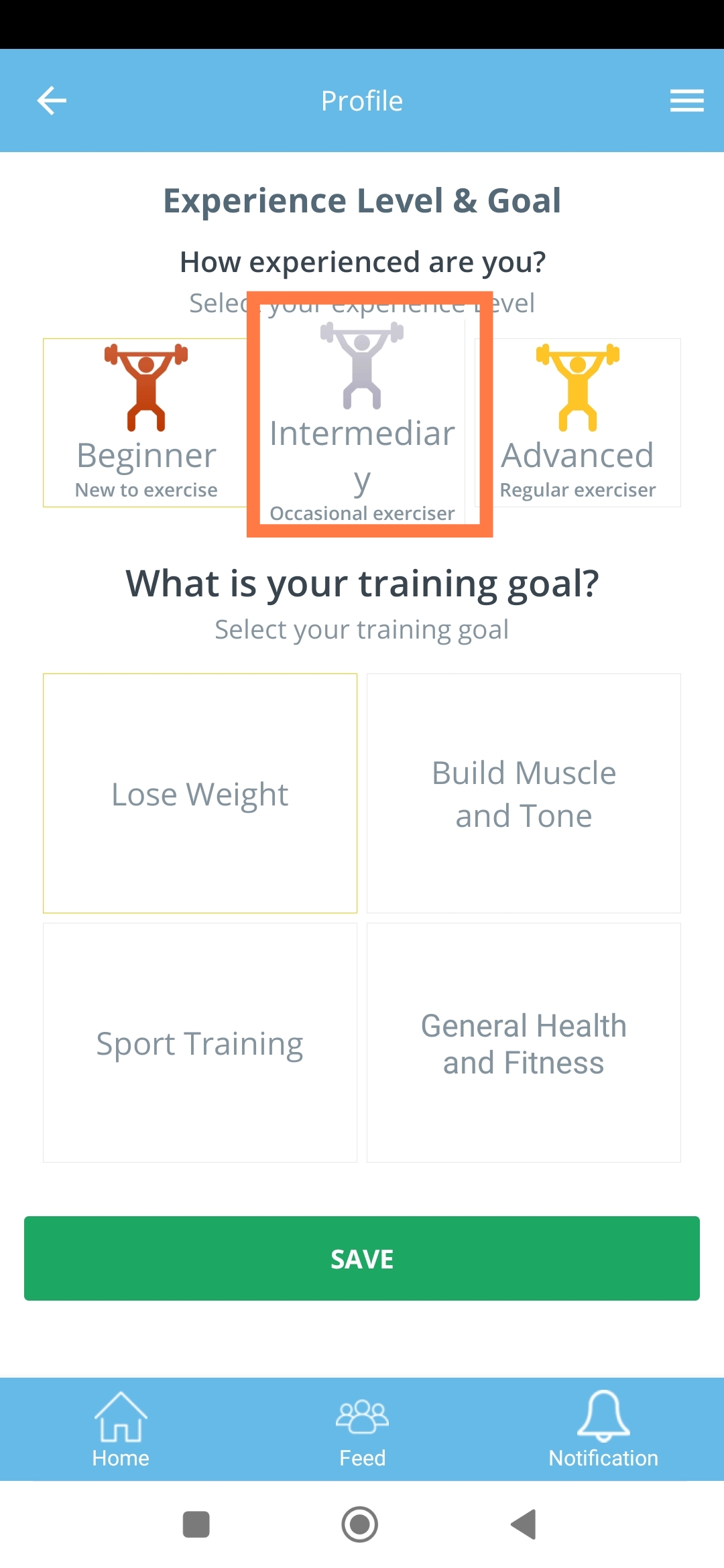
Al actualizar el avatar del usuario y guardar los cambios, el avatar se restablece en la página "Datos personales"
Trivial
- La aplicación FitSense está instalada.
- El usuario ha iniciado sesión en la aplicación (a través del inicio de sesión de invitado).
- Se ha configurado el avatar personalizado para el usuario.
- Se preparó una imagen de muestra (para actualizar el avatar).
- Abra la página “Inicio”.
- Haga clic en [Mi perfil].
- Haga clic en [Editar].
- Haga clic en el icono “Menú” situado en la esquina superior derecha.
- Haga clic en [Datos personales].
- Haga clic en el icono [+] situado junto al avatar del usuario.
- Haga clic en [Elegir de la galería].
- Seleccione una imagen para el avatar.
- Defina el área de la imagen.
- Haga clic en [Guardar].
- Haga clic en [Guardar] en la parte inferior de la página.
- Desplace la página hacia arriba.
Xiaomi Mi Note 10 Lite, Android 12.0
Se restablece una imagen previamente configurada.
No se restablece una imagen previamente configurada.
La advertencia para el campo vacío "Código del club" no es visible en la página "Unirse a un club"
Trivial
- La aplicación FitSense está instalada.
- El usuario ha cerrado sesión en la aplicación.
- Inicie la aplicación.
- Haga clic en [Unirse a un club].
- Pulse en [Siguiente].
Xiaomi Mi Note 10 Lite, Android 12.0
La advertencia debajo del campo “Código del club” no es visible.
La advertencia debajo del campo “Código del club” es totalmente visible.
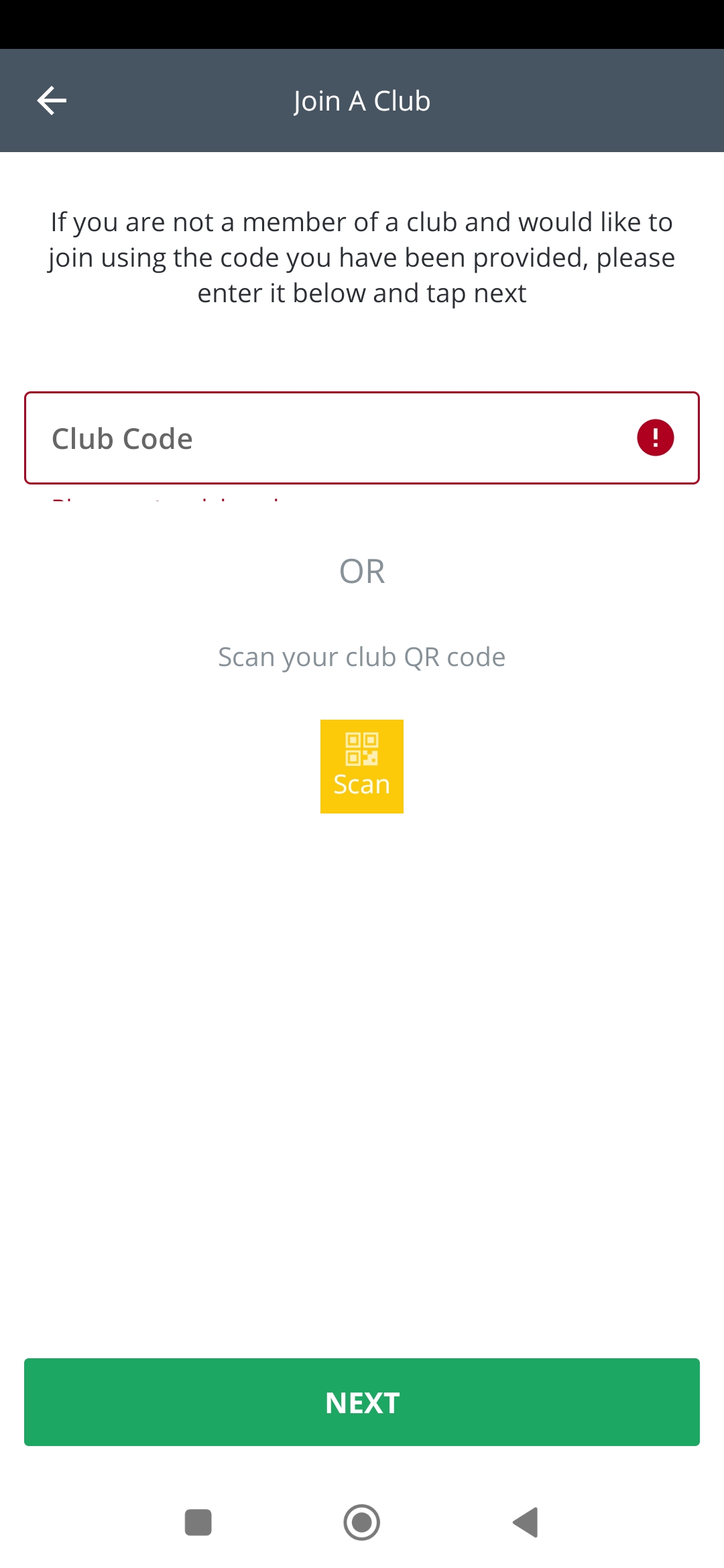
Hemos realizado pruebas funcionales, de usabilidad, de interfaz gráfica de usuario, de caja negra, positivas y negativas. En total, hemos encontrado 16 problemas, incluidos algunos críticos, en diferentes áreas: desde el inicio de sesión y el registro hasta la actualización de los perfiles de usuario. Recomiendo realizar pruebas de regresión detalladas antes de los lanzamientos, ofrecer distintos tipos de pruebas y preparar más escenarios negativos.